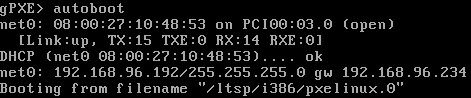Dnsmasq¶
La sezione dnsmasq è abbastanza completa per quanto riguarda le opzioni probabilmente utili ad una scuola, non mira ad essere invece completa rispetto a tutte le opzioni di dnsmasq.
DHCP¶
E` possibile impostare tutti gli elementi essenziali:
- dns
- gateway
- range
- winserver
- forwarders (ovvero i server a cui viene inoltrata ogni richiesta non nota
Vengono poi impostati due altri file per la configurazione:
| /etc/isi/dnsmasq/hosts.mac: | |
|---|---|
| dove verranno cercate le opzioni di host, ovvero gli abbinamenti fra un MAC address ed un tag | |
| /etc/isi/dnsmasq/boot: | |
| dove verranno cercate le opzioni di boot, ovvero gli abbinamenti fra un tag ed una terna kernel/immagine/ip_server | |
DNS¶
Viene letto /etc/hosts per la definizione degli abbinamenti ip/host ed inoltre è automaticamente attivo il dns dinamico per cui ogni host che riceve un ip via dhcp comunica al dhcp server il proprio nome che così va ad aggiungersi agli abbinamenti statici già dichiarati in /etc/hosts.
Detto in altre parole, quanto sopra significa che se voi scrivete in /etc/hosts:
192.168.50.254 bluff
e poi riavviate il server dnsmasq potere interrogare il server dns (ad esempio usando il comando host):
# host bluff
bluff A 192.168.50.254
Se invece avete dei pc (Windows o Linux indifferentemente) che hanno un nome computer ‘orione’ e che chiedono l’ip via dhcp al server, potrete interrogare il server (host orione) e ricevere la risoluzione nome/pc.
DEBUG con gPXE¶
Quando si ha la necessita’ di verificare quali informazioni ricevono i client dal server dhcp( si pensi ai thinclient che non partono perche’ ricevono una root sbagliata o l’ip da un altro dhcp server) possiamo utilizzare, come strumento di debug, la comoda modalita’interattiva offerta da gPXE.
Appena avviato gPXE premiamo control+B per accedere alla console.
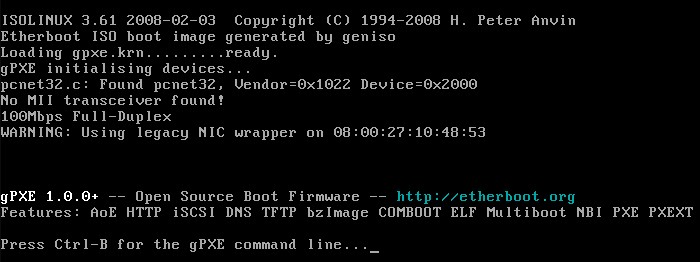
Dalla console, potremo effettuare richieste dhcp sull’interfaccia di interesse il comando “dhcp <interfaccia di rete>”.

Nota
Nell’immagine di esempio viene usata la prima interfaccia trovata sul sistema
Una volta ricevute le informazioni dal server dhcp, potremo visualizzarle lanciando il comando “config”.
Nota
Per tornare alla console, bastera’premere control+X.
A debug effettuato, potremo lasciare che un eventuale netboot proceda lanciando il comando “autoboot”.